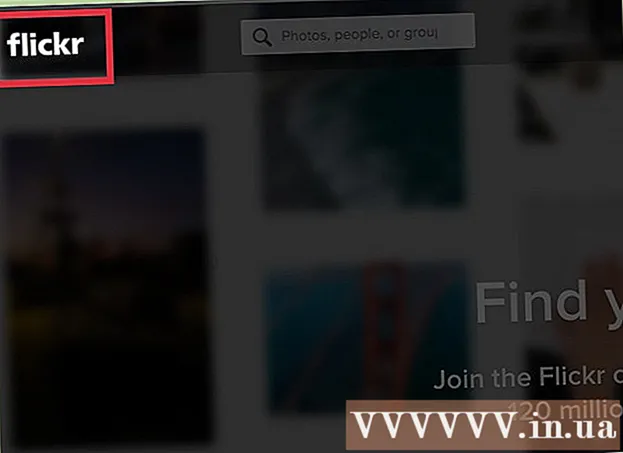ກະວີ:
Eric Farmer
ວັນທີຂອງການສ້າງ:
12 ດົນໆ 2021
ວັນທີປັບປຸງ:
1 ເດືອນກໍລະກົດ 2024
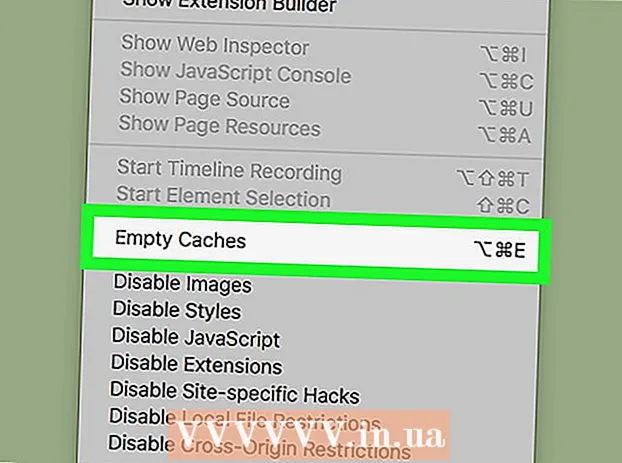
ເນື້ອຫາ
- ຂັ້ນຕອນ
- ວິທີທີ່ 1 ຈາກທັງ2ົດ 2: ວິທີການລ້າງ cache ຂອງລະບົບ
- ວິທີທີ່ 2 ຂອງ 2: ວິທີການລ້າງ cache ຂອງ Safari
- ຄໍາແນະນໍາ
- ຄຳ ເຕືອນ
ໃນບົດຄວາມນີ້, ເຈົ້າຈະຮຽນຮູ້ວິທີການລ້າງ cache ຂອງລະບົບດ້ວຍໄຟລ temporary ຊົ່ວຄາວ, ພ້ອມທັງວິທີການລ້າງ cache ຂອງ browser Safari, ເຊິ່ງປະກອບມີໄຟລ Internet ອິນເຕີເນັດຊົ່ວຄາວ. ຈົ່ງລະວັງວ່າການລຶບ cache ຂອງລະບົບສາມາດເຮັດໃຫ້ລະບົບຄ້າງຫຼືຂັດຂ້ອງໄດ້, ເຊິ່ງເປັນການຕອບໂຕ້ທົ່ວໄປຕໍ່ກັບການລຶບ cache.
ຂັ້ນຕອນ
ວິທີທີ່ 1 ຈາກທັງ2ົດ 2: ວິທີການລ້າງ cache ຂອງລະບົບ
 1 ປິດໂປຣແກມທີ່ເຮັດວຽກຫຼາຍເທົ່າທີ່ຈະຫຼາຍໄດ້. ໂປຣແກມເຫຼົ່ານີ້ໃຊ້ໄຟລ in ຢູ່ໃນໂຟນເດີ Cache, ດັ່ງນັ້ນເຈົ້າບໍ່ສາມາດລຶບໄຟລ ached ທີ່ເກັບໄວ້ທັງifົດອອກໄດ້ຖ້າມີຫຼາຍໂປຣແກມແລ່ນຢູ່.
1 ປິດໂປຣແກມທີ່ເຮັດວຽກຫຼາຍເທົ່າທີ່ຈະຫຼາຍໄດ້. ໂປຣແກມເຫຼົ່ານີ້ໃຊ້ໄຟລ in ຢູ່ໃນໂຟນເດີ Cache, ດັ່ງນັ້ນເຈົ້າບໍ່ສາມາດລຶບໄຟລ ached ທີ່ເກັບໄວ້ທັງifົດອອກໄດ້ຖ້າມີຫຼາຍໂປຣແກມແລ່ນຢູ່.  2 ເປີດປ່ອງຢ້ຽມ Finder. ຄລິກທີ່ເດັສທັອບຫຼືຄລິກທີ່ໄອຄອນໃບ ໜ້າ ສີຟ້າໃນບ່ອນວາງ.
2 ເປີດປ່ອງຢ້ຽມ Finder. ຄລິກທີ່ເດັສທັອບຫຼືຄລິກທີ່ໄອຄອນໃບ ໜ້າ ສີຟ້າໃນບ່ອນວາງ.  3 ຄລິກໃສ່ ການຫັນປ່ຽນ. ມັນຢູ່ໃນແຖບເມນູຢູ່ເທິງສຸດຂອງປ່ອງຢ້ຽມ.ເມນູແບບເລື່ອນລົງຈະເປີດ.
3 ຄລິກໃສ່ ການຫັນປ່ຽນ. ມັນຢູ່ໃນແຖບເມນູຢູ່ເທິງສຸດຂອງປ່ອງຢ້ຽມ.ເມນູແບບເລື່ອນລົງຈະເປີດ.  4 ຄລິກໃສ່ ໄປທີ່ໂຟນເດີ. ເຈົ້າຈະພົບເຫັນຕົວເລືອກນີ້ຢູ່ທາງລຸ່ມຂອງເມນູເລື່ອນລົງໄປ. ກ່ອງຂໍ້ຄວາມຈະເປີດ.
4 ຄລິກໃສ່ ໄປທີ່ໂຟນເດີ. ເຈົ້າຈະພົບເຫັນຕົວເລືອກນີ້ຢູ່ທາງລຸ່ມຂອງເມນູເລື່ອນລົງໄປ. ກ່ອງຂໍ້ຄວາມຈະເປີດ.  5 ກະລຸນາໃສ່ເສັ້ນທາງໄປຫາໂຟນເດີ "ຫໍສະຫມຸດ". ໃນກ່ອງຂໍ້ຄວາມ, ເຂົ້າ ~ / ຫ້ອງສະ/ຸດ /.
5 ກະລຸນາໃສ່ເສັ້ນທາງໄປຫາໂຟນເດີ "ຫໍສະຫມຸດ". ໃນກ່ອງຂໍ້ຄວາມ, ເຂົ້າ ~ / ຫ້ອງສະ/ຸດ /.  6 ຄລິກໃສ່ ໄປຫາ. ມັນເປັນປຸ່ມສີຟ້າຢູ່ມຸມຂວາລຸ່ມຂອງກ່ອງຂໍ້ຄວາມ. ໂຟນເດີຫ້ອງສະwillຸດຈະເປີດ, ປະກອບມີໂຟນເດີ Caches.
6 ຄລິກໃສ່ ໄປຫາ. ມັນເປັນປຸ່ມສີຟ້າຢູ່ມຸມຂວາລຸ່ມຂອງກ່ອງຂໍ້ຄວາມ. ໂຟນເດີຫ້ອງສະwillຸດຈະເປີດ, ປະກອບມີໂຟນເດີ Caches.  7 ຄລິກສອງຄັ້ງຢູ່ໃນໂຟນເດີ "ຖານຄວາມຈໍາ". ເຈົ້າຈະພົບມັນຢູ່ເທິງສຸດຂອງປ່ອງຢ້ຽມຊອກຫາ; ບໍ່ດັ່ງນັ້ນ, ເລື່ອນລົງມາເພື່ອຊອກຫາໂຟນເດີນັ້ນ.
7 ຄລິກສອງຄັ້ງຢູ່ໃນໂຟນເດີ "ຖານຄວາມຈໍາ". ເຈົ້າຈະພົບມັນຢູ່ເທິງສຸດຂອງປ່ອງຢ້ຽມຊອກຫາ; ບໍ່ດັ່ງນັ້ນ, ເລື່ອນລົງມາເພື່ອຊອກຫາໂຟນເດີນັ້ນ.  8 ເນັ້ນເນື້ອໃນຂອງໂຟນເດີ "Caches". ຢູ່ໃນໂຟນເດີນັ້ນ, ຄລິກໃສ່ໄຟລ or ຫຼືແຟ້ມຍ່ອຍ, ແລະຈາກນັ້ນຄລິກ ⌘ຄໍາສັ່ງ+ກ... ເນື້ອໃນທັງofົດຂອງໂຟນເດີ "Caches" ຈະຖືກເນັ້ນໃຫ້ເຫັນ.
8 ເນັ້ນເນື້ອໃນຂອງໂຟນເດີ "Caches". ຢູ່ໃນໂຟນເດີນັ້ນ, ຄລິກໃສ່ໄຟລ or ຫຼືແຟ້ມຍ່ອຍ, ແລະຈາກນັ້ນຄລິກ ⌘ຄໍາສັ່ງ+ກ... ເນື້ອໃນທັງofົດຂອງໂຟນເດີ "Caches" ຈະຖືກເນັ້ນໃຫ້ເຫັນ.  9 ລຶບເນື້ອໃນຂອງໂຟນເດີ "Caches". ເປີດເມນູແກ້ໄຂ (ຢູ່ເທິງສຸດຂອງ ໜ້າ ຈໍ) ແລະເລືອກຍ້າຍໄປຖັງຂີ້ເຫຍື້ອ. ເນື້ອໃນຂອງໂຟນເດີ "Caches" ຈະຖືກສົ່ງໄປຖັງຂີ້ເຫຍື້ອ.
9 ລຶບເນື້ອໃນຂອງໂຟນເດີ "Caches". ເປີດເມນູແກ້ໄຂ (ຢູ່ເທິງສຸດຂອງ ໜ້າ ຈໍ) ແລະເລືອກຍ້າຍໄປຖັງຂີ້ເຫຍື້ອ. ເນື້ອໃນຂອງໂຟນເດີ "Caches" ຈະຖືກສົ່ງໄປຖັງຂີ້ເຫຍື້ອ. - ຂໍ້ຄວາມອາດຈະປະກົດວ່າລະບຸວ່ານຶ່ງຫຼືຫຼາຍກວ່ານຶ່ງໄຟລ cannot ບໍ່ສາມາດຖືກລຶບໄປໄດ້ເນື່ອງຈາກພວກມັນຖືກໃຊ້ໂດຍໂປຣແກມແລ່ນ. ໃນກໍລະນີນີ້, ຂ້າມໄຟລ such ດັ່ງກ່າວແລະພະຍາຍາມລຶບພວກມັນອອກເມື່ອເຈົ້າປິດໂປຣແກມ.
 10 ຄລິກໃສ່ ຕົວຊອກຫາ. ເມນູນີ້ຢູ່ໃນແຈເບື້ອງຊ້າຍດ້ານເທິງຂອງ ໜ້າ ຈໍ. ເມນູແບບເລື່ອນລົງຈະເປີດ.
10 ຄລິກໃສ່ ຕົວຊອກຫາ. ເມນູນີ້ຢູ່ໃນແຈເບື້ອງຊ້າຍດ້ານເທິງຂອງ ໜ້າ ຈໍ. ເມນູແບບເລື່ອນລົງຈະເປີດ.  11 ຄລິກໃສ່ ລ້າງຖັງຂີ້ເຫຍື້ອ. ມັນຢູ່ໃນເມນູເລື່ອນລົງ.
11 ຄລິກໃສ່ ລ້າງຖັງຂີ້ເຫຍື້ອ. ມັນຢູ່ໃນເມນູເລື່ອນລົງ.  12 ຄລິກໃສ່ ຕົກລົງເມື່ອຖືກຖາມ. ຖັງຂີ້ເຫຍື້ອຈະemົດໄປ, ລວມທັງໄຟລ that ທີ່ເຈົ້າໄດ້ລຶບອອກຈາກຖານຄວາມຈໍາຂອງລະບົບ. ຄຳ ແນະ ນຳ ຂອງຜູ້ຊ່ຽວຊານ
12 ຄລິກໃສ່ ຕົກລົງເມື່ອຖືກຖາມ. ຖັງຂີ້ເຫຍື້ອຈະemົດໄປ, ລວມທັງໄຟລ that ທີ່ເຈົ້າໄດ້ລຶບອອກຈາກຖານຄວາມຈໍາຂອງລະບົບ. ຄຳ ແນະ ນຳ ຂອງຜູ້ຊ່ຽວຊານ 
Gonzalo martinez
ຜູ້ຊ່ຽວຊານດ້ານການສ້ອມແປງຄອມພິວເຕີແລະໂທລະສັບ Gonzalo Martinez ເປັນປະທານບໍລິສັດ CleverTech, ບໍລິສັດສ້ອມແປງເຄື່ອງໃຊ້ໄຟຟ້າທີ່ຕັ້ງຢູ່ San Jose, California ຕັ້ງຂຶ້ນໃນປີ 2014. CleverTech LLC ມີຄວາມຊ່ຽວຊານໃນການສ້ອມແປງອຸປະກອນ Apple. ໃນຄວາມພະຍາຍາມທີ່ຈະມີຄວາມຮັບຜິດຊອບຕໍ່ສິ່ງແວດລ້ອມຫຼາຍຂຶ້ນ, ບໍລິສັດໄດ້ນໍາໃຊ້ອາລູມິນຽມ, ຈໍສະແດງຜົນແລະສ່ວນປະກອບຈຸລະພາກຢູ່ເທິງເມນບອດເພື່ອການສ້ອມແປງ. ໂດຍສະເລ່ຍແລ້ວສິ່ງນີ້ຊ່ວຍປະຢັດຂີ້ເຫຍື້ອອີເລັກໂທຣນິກ 1-1.5 ກິໂລຕໍ່ມື້ທຽບກັບຮ້ານສ້ອມແປງສະເລ່ຍ. Gonzalo martinez
Gonzalo martinez
ຊ່ຽວຊານສ້ອມແປງຄອມພິວເຕີແລະໂທລະສັບກົນລະຍຸດ: ການປິດ Mac ຈະລຶບລ້າງ cache ທັງົດ. ເຮັດໃຫ້ມັນເປັນນິໄສທີ່ຈະປິດຄອມພິວເຕີຂອງເຈົ້າຢ່າງສົມບູນເປັນບາງຄັ້ງເພື່ອວ່າແຕ່ລະແອັບພລິເຄຊັນທີ່ເຈົ້າເຊົາໃຊ້ສືບຕໍ່ຍຶດເອົາ RAM.
ວິທີທີ່ 2 ຂອງ 2: ວິທີການລ້າງ cache ຂອງ Safari
 1 ເປີດ Safari. ໄອຄອນຂອງໂປຣແກຣມທ່ອງເວັບນີ້ຄ້າຍຄືເຂັມທິດສີຟ້າແລະຢູ່ໃນບ່ອນວາງ (ຢູ່ລຸ່ມສຸດຂອງ ໜ້າ ຈໍ).
1 ເປີດ Safari. ໄອຄອນຂອງໂປຣແກຣມທ່ອງເວັບນີ້ຄ້າຍຄືເຂັມທິດສີຟ້າແລະຢູ່ໃນບ່ອນວາງ (ຢູ່ລຸ່ມສຸດຂອງ ໜ້າ ຈໍ).  2 ຄລິກໃສ່ Safari. ເມນູນີ້ຢູ່ໃນແຈເບື້ອງຊ້າຍດ້ານເທິງຂອງ ໜ້າ ຈໍ. ເມນູແບບເລື່ອນລົງຈະເປີດ.
2 ຄລິກໃສ່ Safari. ເມນູນີ້ຢູ່ໃນແຈເບື້ອງຊ້າຍດ້ານເທິງຂອງ ໜ້າ ຈໍ. ເມນູແບບເລື່ອນລົງຈະເປີດ. - ຖ້າມີເມນູພັດທະນາຢູ່ເທິງສຸດຂອງ ໜ້າ ຈໍ, ຄລິກໃສ່ມັນແລະຈາກນັ້ນໄປທີ່ຂັ້ນຕອນຄລິກໃສ່ລ້າງຖານຄວາມຈໍາ.
 3 ຄລິກໃສ່ ການຕັ້ງຄ່າ. ມັນຢູ່ໃກ້ກັບທາງເທິງຂອງເມນູເລື່ອນລົງ Safari. ປ່ອງຢ້ຽມໃຫມ່ຈະເປີດ.
3 ຄລິກໃສ່ ການຕັ້ງຄ່າ. ມັນຢູ່ໃກ້ກັບທາງເທິງຂອງເມນູເລື່ອນລົງ Safari. ປ່ອງຢ້ຽມໃຫມ່ຈະເປີດ.  4 ໄປທີ່ແຖບ ເພີ່ມເຕີມ. ເຈົ້າຈະພົບເຫັນມັນຢູ່ເບື້ອງຂວາຂອງປ່ອງຢ້ຽມ.
4 ໄປທີ່ແຖບ ເພີ່ມເຕີມ. ເຈົ້າຈະພົບເຫັນມັນຢູ່ເບື້ອງຂວາຂອງປ່ອງຢ້ຽມ.  5 Checkາຍໃສ່ຫ້ອງຕໍ່ໄປເພື່ອສະແດງເມນູພັດທະນາຢູ່ໃນແຖບເມນູ. ມັນຕັ້ງຢູ່ທາງລຸ່ມຂອງ ໜ້າ ຕ່າງການຕັ້ງຄ່າ. ເມນູພັດທະນາຈະປາກົດຢູ່ໃນແຖບເມນູ Safari.
5 Checkາຍໃສ່ຫ້ອງຕໍ່ໄປເພື່ອສະແດງເມນູພັດທະນາຢູ່ໃນແຖບເມນູ. ມັນຕັ້ງຢູ່ທາງລຸ່ມຂອງ ໜ້າ ຕ່າງການຕັ້ງຄ່າ. ເມນູພັດທະນາຈະປາກົດຢູ່ໃນແຖບເມນູ Safari.  6 ຄລິກໃສ່ ການພັດທະນາຂອງ. ເມນູນີ້ຢູ່ໃນແຖບເມນູຢູ່ເທິງສຸດຂອງ ໜ້າ ຈໍ. ເມນູແບບເລື່ອນລົງຈະເປີດ.
6 ຄລິກໃສ່ ການພັດທະນາຂອງ. ເມນູນີ້ຢູ່ໃນແຖບເມນູຢູ່ເທິງສຸດຂອງ ໜ້າ ຈໍ. ເມນູແບບເລື່ອນລົງຈະເປີດ.  7 ຄລິກໃສ່ ລຶບລ້າງແຄດ. ເຈົ້າຈະພົບເຫັນຕົວເລືອກນີ້ຢູ່ໃນເມນູເລື່ອນລົງການພັດທະນາ. Safari cache ຈະຖືກລຶບລ້າງ.
7 ຄລິກໃສ່ ລຶບລ້າງແຄດ. ເຈົ້າຈະພົບເຫັນຕົວເລືອກນີ້ຢູ່ໃນເມນູເລື່ອນລົງການພັດທະນາ. Safari cache ຈະຖືກລຶບລ້າງ. - ເມື່ອເຈົ້າຄລິກໃສ່ຕົວເລືອກທີ່ລະບຸໄວ້, ເຈົ້າຈະບໍ່ເຫັນຄໍາເຕືອນຫຼືການແຈ້ງເຕືອນວ່າ cache ຈະຖືກລົບລ້າງ.
ຄໍາແນະນໍາ
- ຖ້າເຈົ້າໃຊ້ໂປຣແກຣມທ່ອງເວັບອື່ນທີ່ບໍ່ແມ່ນ Safari, ເຈົ້າສາມາດລຶບ cache ໃນການຕັ້ງຄ່າ browser ຂອງເຈົ້າ.
- ພວກເຮົາແນະນໍາໃຫ້ເຈົ້າປິດເປີດຄອມພິວເຕີຂອງເຈົ້າຄືນໃwhen່ເມື່ອເຈົ້າລຶບ cache ອອກເພື່ອຫຼີກເວັ້ນບັນຫາລະບົບຂັດຂ້ອງ.
ຄຳ ເຕືອນ
- ການລຶບລ້າງ cache ຂອງລະບົບສາມາດເຮັດໃຫ້ລະບົບຂັດຂ້ອງໄດ້. ໃນຂະນະທີ່ຄອມພິວເຕີຄວນເລີ່ມຄືນໃand່ແລະເຮັດວຽກໄດ້ໂດຍບໍ່ມີບັນຫາຫຍັງ, ບັນທຶກໄຟລ open ທີ່ເປີດຢູ່ແລະປິດໂປຣແກມແລ່ນກ່ອນທີ່ຈະດໍາເນີນການລ້າງແຄດຂອງລະບົບ.